将苹果8P手机与电脑连接是许多用户日常使用中的常见需求,无论是为了传输文件、备份数据,还是进行系统管理,掌握正确的连接方法都非常重要,下面将详细介绍苹果8P手机连接电脑的几种实用方式,并提供一些实用建议。
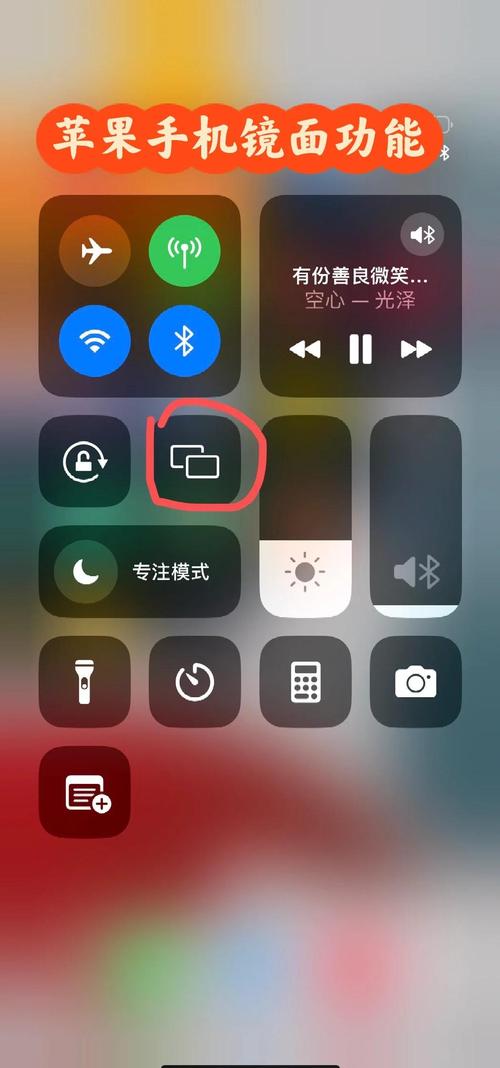
通过USB数据线连接是最直接且稳定的方式,确保你使用的是原装或经过苹果认证的Lightning to USB数据线,非认证的数据线可能导致连接不稳定或无法识别,将数据线一端插入手机的Lightning接口,另一端插入电脑的USB端口,如果是首次连接,手机屏幕上可能会弹出“信任此电脑”的提示,选择“信任”并输入锁屏密码,即可完成授权,电脑上需安装最新版本的iTunes或系统自带的文件管理工具(如Windows系统中的“苹果手机”驱动或macOS的“访达”),这样才能正常识别设备并进行文件操作。
无线连接则提供了更灵活的体验,通过Wi-Fi同步功能,可以在同一网络环境下实现手机与电脑的无缝连接,用USB数据线将手机与电脑连接,打开iTunes(或macOS的“访达”),在设备设置中勾选“通过Wi-Fi与此设备同步”,然后断开数据线,此后,只要手机和电脑处于同一Wi-Fi网络,即可在iTunes或访达中无线访问手机数据,这种方式适合频繁传输小文件或进行常规同步,但需注意网络稳定性可能影响传输速度。
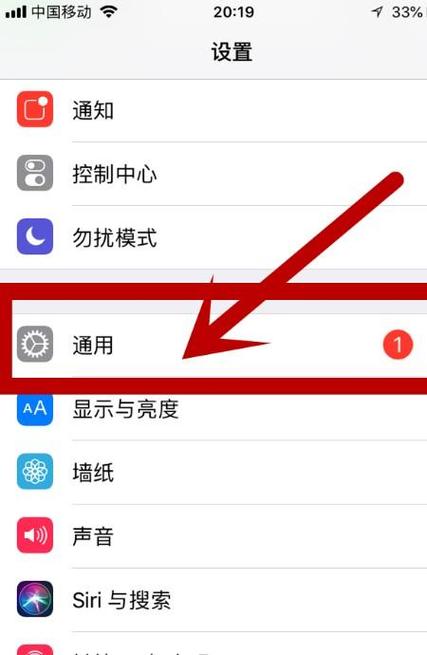
对于一些不需要完整数据管理的场景,还可以利用第三方工具或云服务,通过iCloud自动同步照片、文档或备忘录,或在电脑上使用AirDrop快速传输单个文件,这些方法虽不依赖物理连接,但同样能实现高效的数据互通。
在实际操作中,可能会遇到一些常见问题,电脑无法识别设备时,可以尝试更换USB端口、重启手机或电脑,或检查数据线是否完好,如果连接后无法传输文件,可能是权限设置或软件版本问题,更新iTunes或系统驱动通常能解决,部分安全软件可能会拦截连接,临时关闭防火墙或安全防护后再试也是有效的排查方法。
从个人经验来看,苹果生态的连贯性使得设备间的协同变得非常顺畅,无论是通过有线还是无线方式,重点在于保持软硬件的兼容性和更新,原装配件和官方工具能最大程度避免兼容性问题,而定期更新系统和iTunes则能获得更好的功能支持,如果你经常需要管理大量文件,建议优先选择USB连接以保证速度和稳定性;如果只是偶尔同步,无线方式更加便捷。
选择哪种方式取决于你的具体需求和使用习惯,重要的是遵循正确的步骤,并注意设备安全和数据隐私,通过以上方法,你应该能轻松实现苹果8P手机与电脑的高效连接。









评论列表 (0)